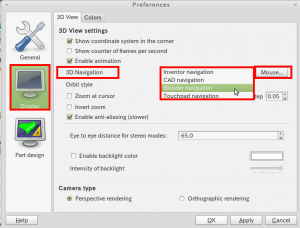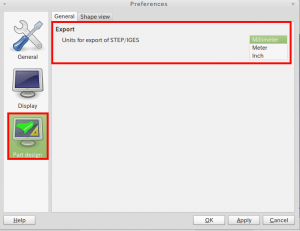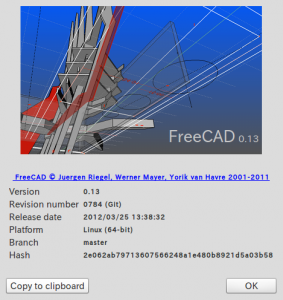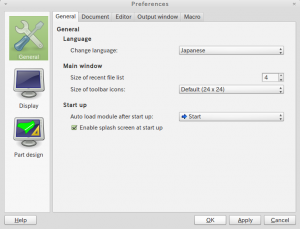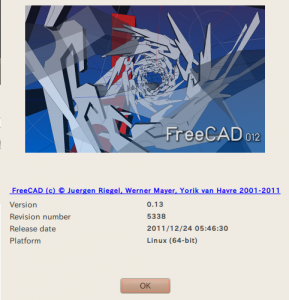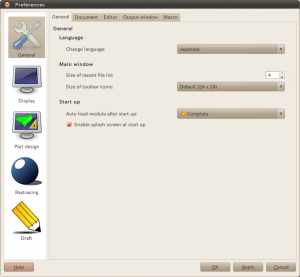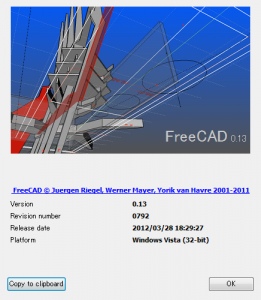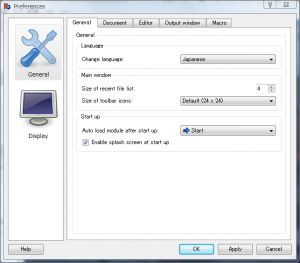先日のオープンCAE初心者勉強会にて、FreeCADの講習会があったことについて記しました。ただ題材が拙宅ブログの記事を取り上げるとあったので、自分の勉強というよりはボランティアの仕事になること覚悟して参加してきたんですが、現地で実際に皆さんとの会話の中で、あれこれ知らなかったことも話題になって、その場で調べてもらえたりして勉強にもなりました。
freeCADとFreeCADは違う?
freeCAD http://www.ar-cad.com/freecad/
というのもあって、こちらは複雑な形状設計ツールというよりは、モーションデザインが主眼のようです。
画面の背景色を変更する方法
Edit - Preferences - Display (Colors)
余談ですが、個人事業を始めるに際して、名刺を自前でデザインしたました。ロゴの意味はすでに記しましたが、上段部分の配色の背景色が、FreeCADのデフォルトそのまんまです。本当は、配色を変えたかったのですが、その時点で変更方法がわからず、やむなくでした。

一方、名刺の中央に配した水色のロゴ2で背景色が白色になっているのは、ロゴをstl形式でエクスポートして、ParaViewで読み込んだものをキャプチャーしたものです(ParaViewの背景色を変える方法は知っていたので)。よく眺めれば、stlに特有の面分割を見てとれると思います。
この背景色を変える方法を知っていたら、こんな回りくどい方法はやらずに済んでいたのでした。
その他、自宅へ帰ってから上記メニュー回りで再発見。知らなかった機能についても記しておきます。
マウスの操作方法は好みに応じて選択可能
Edit - Preferences - Display (3D View) 3D Navigation Mouse
stp、iges形式へエクスポートする際の寸法単位は(メートル、ミリメートル)変更可能
Edit - Preferences - Part design (General) Export
但し、このメニューは、Windows版にはないかもしれない。
ヴァージョン問題
以前にも記したが、FreeCADはヴァージョンやベースOSの違いによって、細部の機能がかなり異なっている。上に記した Edit – Preference にて現れる画面も、こちらで確認した限りで以下のような違いがあった。
⇒なので、皆さんの環境には当てはまらないかもしれません。その際には悪しからずです。
Mint12(64bit版)
Ubuntu10.04(64bit版)